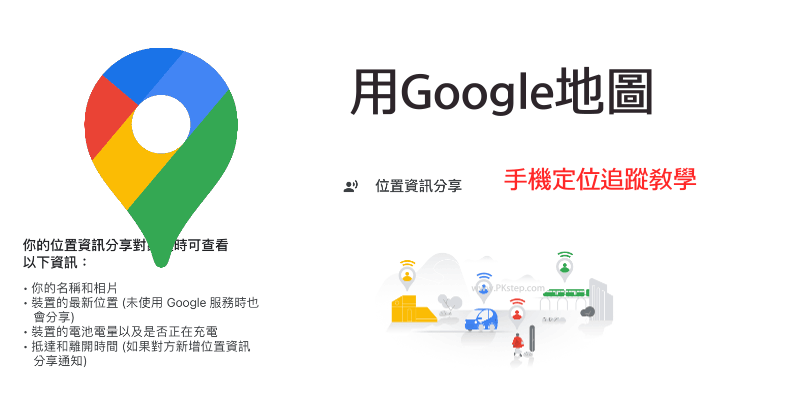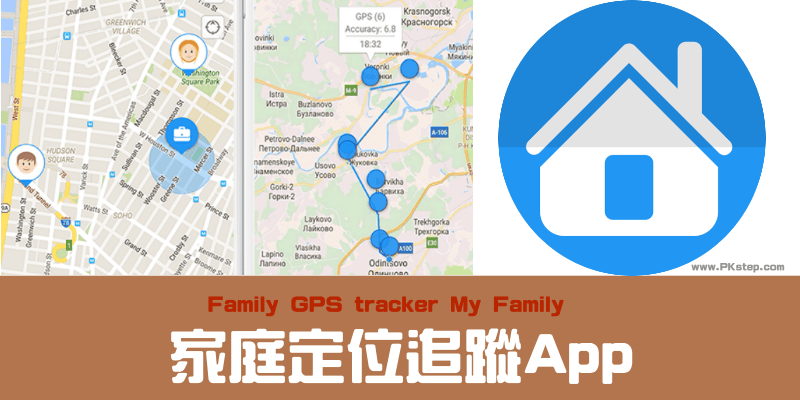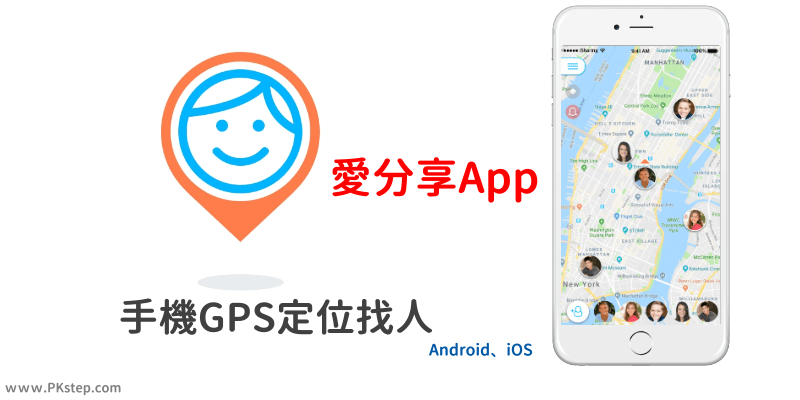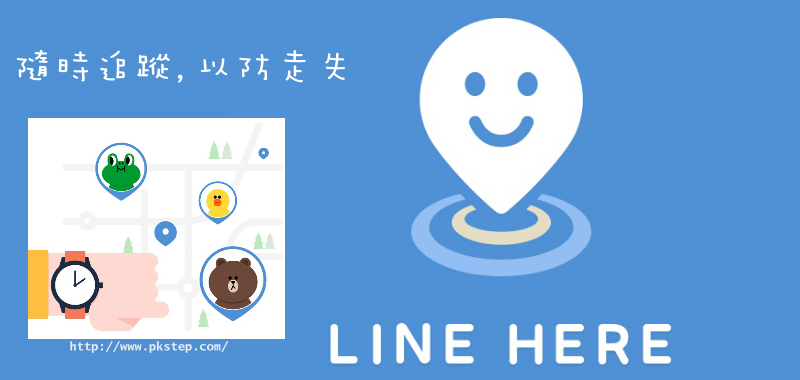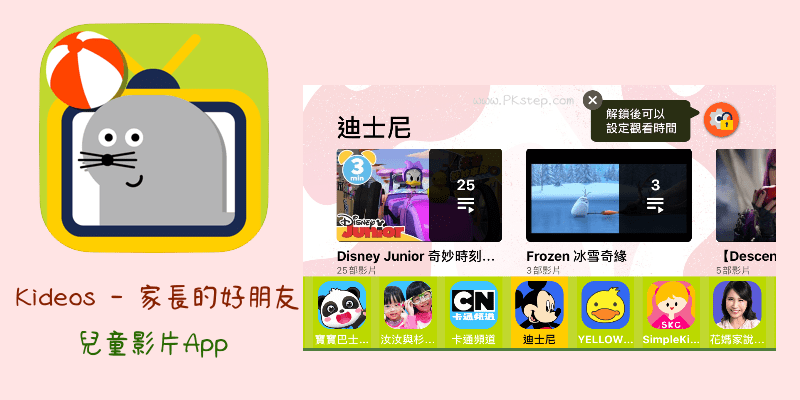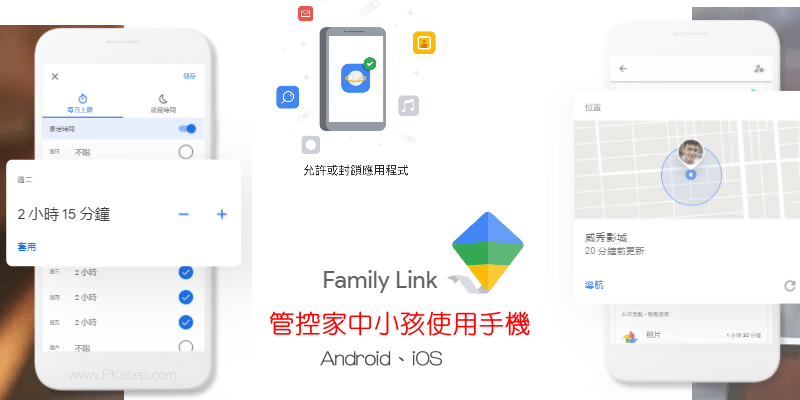
Google Family Link 教學~超詳細iOS、Android(家長版)和監控Android(兒童版)設定,來看看怎麼用Google Family Link 管控孩子手機使用情形的App!可以限制小孩每日玩平板/手機的時間、自訂允許或封鎖特定的應用程式、GPS定位查看孩子所在的位置、知道每天孩子都用了哪些App,並能遠端關閉手機螢幕,監督子女健康上網的爸媽好幫手。
Google Family Link 下載
♦小孩端:Google Family Link 兒童與青少年版App 免費下載 (Android)
♦電腦版:Google Family Link網頁版 , 或改用LumOffice電腦監控軟體(Windows)
Google Family Link 設定教學
步驟1:家長在手機安裝Google Family Link 家長版 (iOS)、Google Family Link 家長版 (Android),會獲取一組連線的存取碼xxx-xxx-xxx。
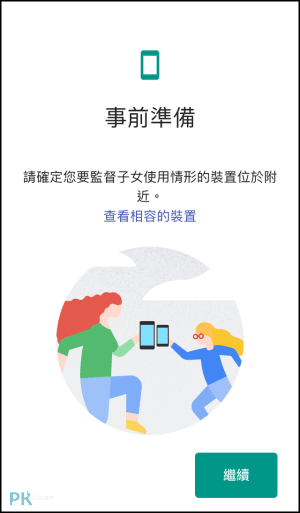
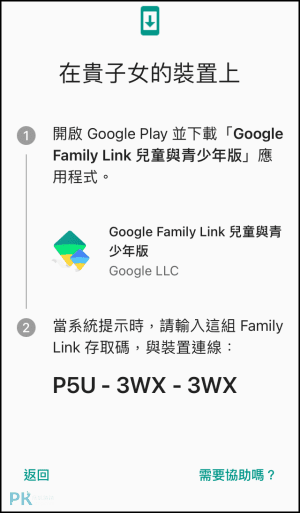
步驟2:在子女的手機則安裝Google Family Link 兒童與青少年版App,輸入剛剛在家長端看到的存取碼,即可完成配對。
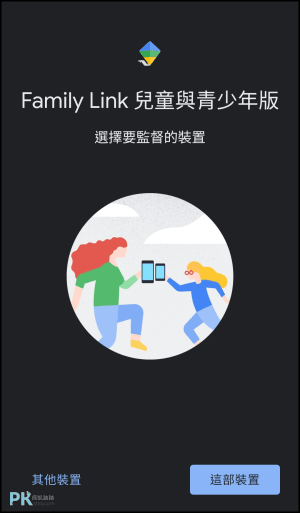
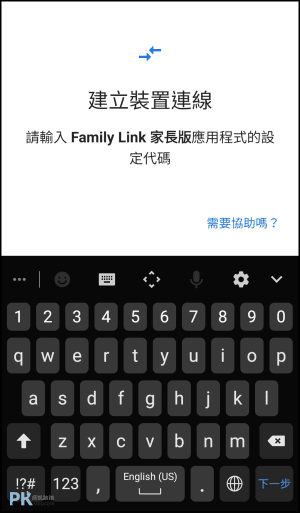
步驟3:開始監督小孩的裝置,設定平日/假日/每天可以使用手機的時間,在時間到時會自動封鎖螢幕,你也可以直接遠端關閉手機。
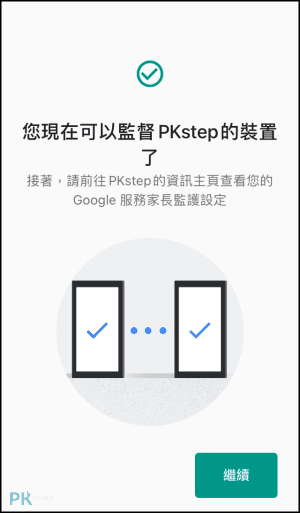
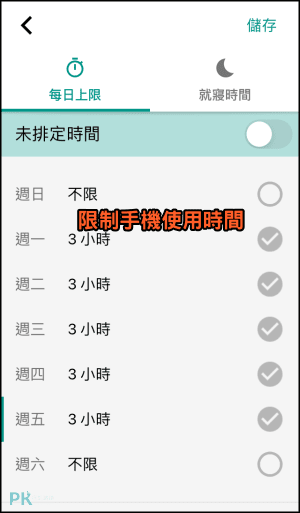
步驟4:監控每天都在玩那些遊戲/社群軟體App、每個應用程式花費的時間。
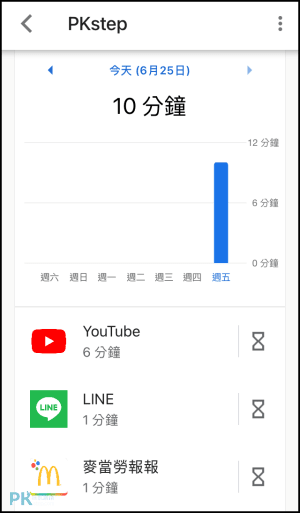
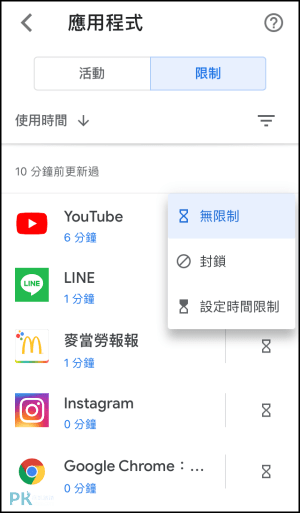
步驟5:也有GPS定位功能,即時查看家中小孩目前的所在位置。
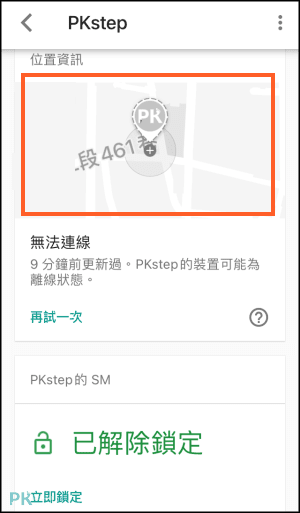
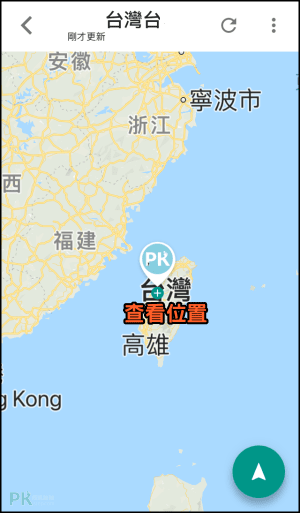
步驟6:進入「管理設定」,設定要允許/封鎖瀏覽的YouTube/網頁、禁止開啟的應用程式App等。
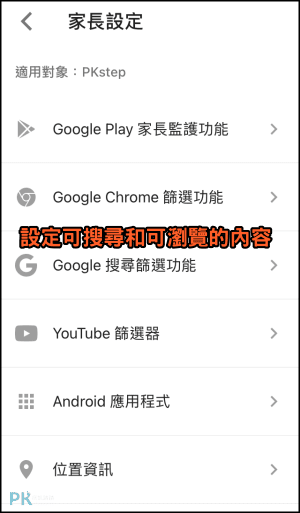
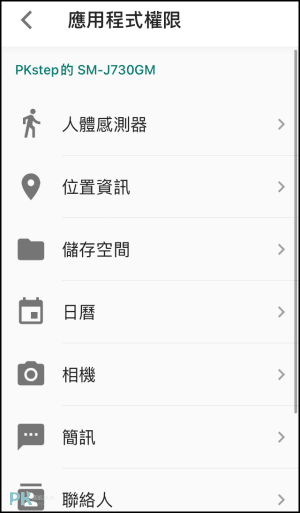
Google Family Link 可解除和破解嗎?
以下為孩子的手機畫面↓當超過使用手機的時間,會自動把畫面封鎖掉,並顯示「休息時間」,除非輸入「家長存取」不然是無法解開的。
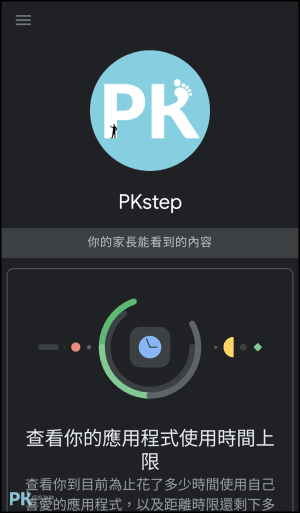
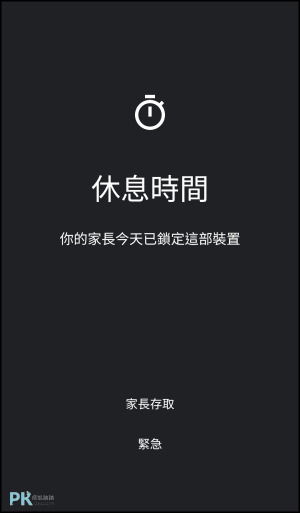
以下為家長的畫面↓「家長存取碼」會顯示在家長的手機,有了這組號碼才能解除封鎖手機,小孩也無法直接解除安裝App,所以想要破解Google Family Link是沒那麼簡單的。
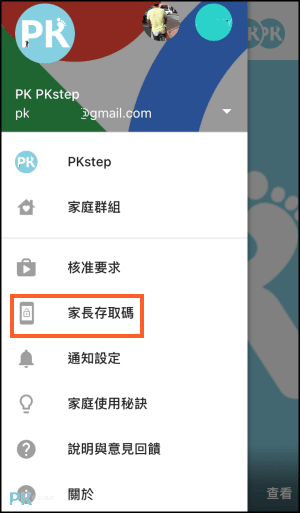
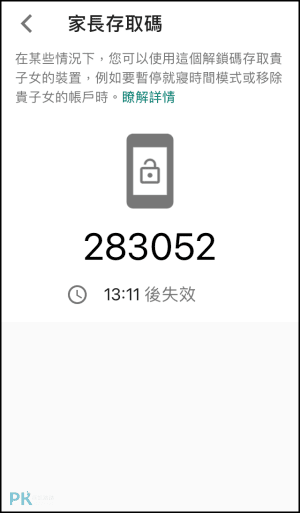
Google Family Link 設定教學
步驟1:除了手機版外,在電腦上也可以用Google Family Link網頁版,遠端鎖定登入該Google帳號的裝置。
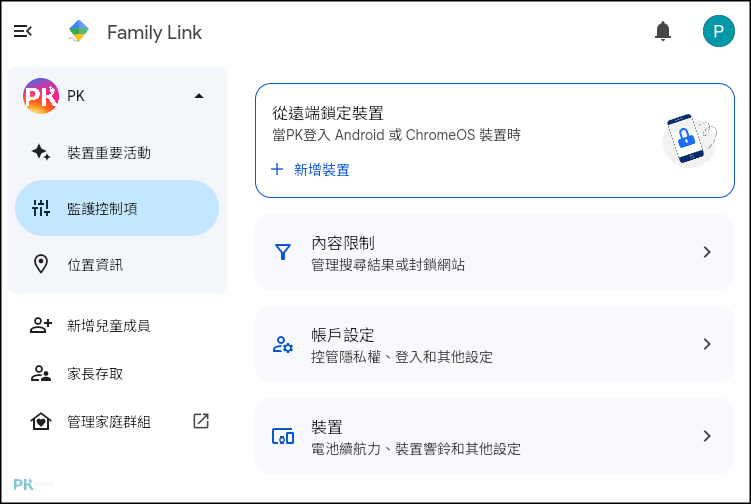
步驟2:管理YouTube/Chrome/Play商店/Google搜尋的權限。
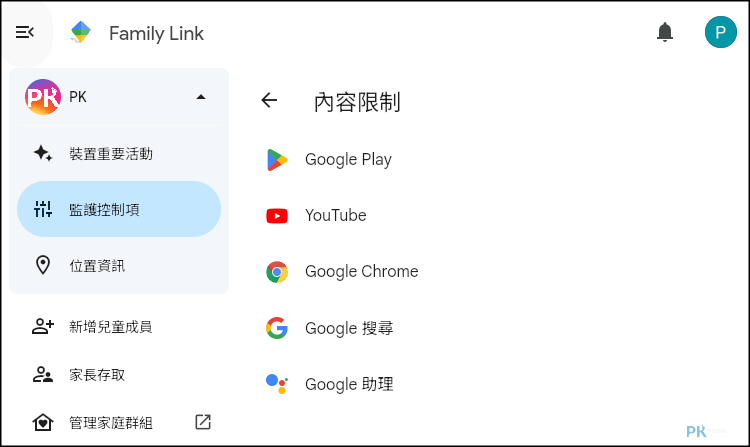
步驟3:封鎖網站和允許授權網站。
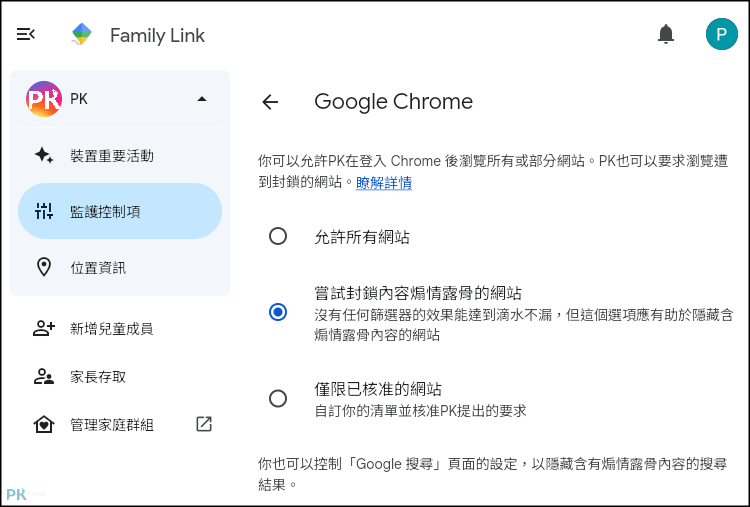
步驟4:查看位置資訊。
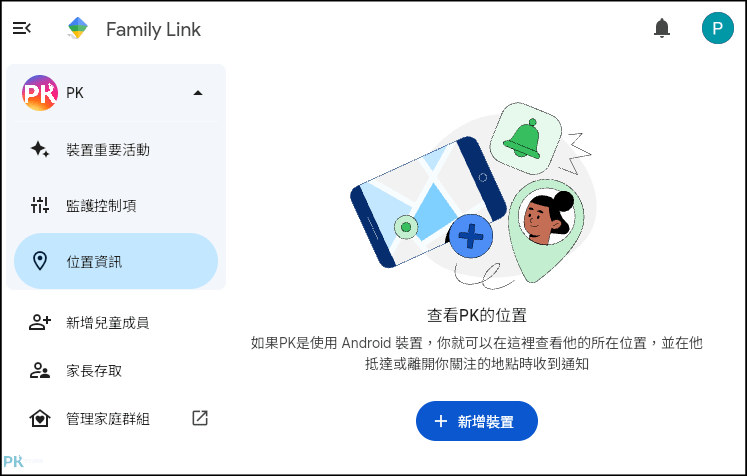
步驟5:管理家庭成員。
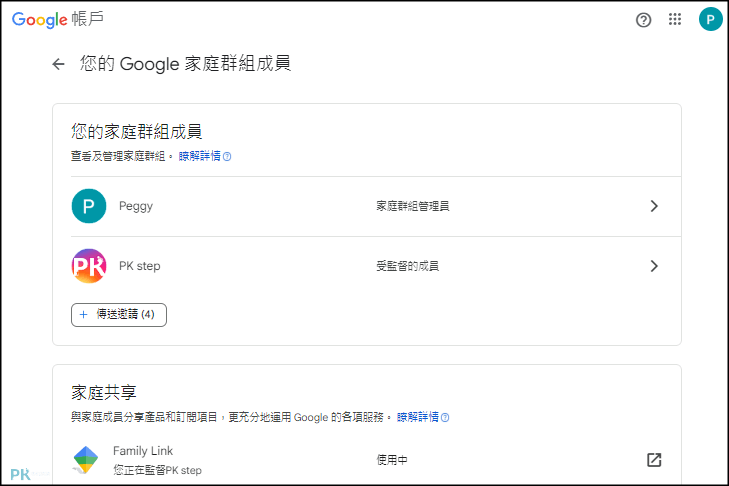
延伸閱讀
♦強制鎖螢幕:Detox治手機依賴症App(Android)
♦遠端監控畫面:手機監視器App(Android&iPhone)
♦跟蹤神器:手機號碼定位App
♦追蹤訪問了哪些網站:LumOffice電腦監控軟體(Windows)
♦追蹤曾到過的地點:Google Maps「你的時間軸」定位紀錄功能
♦設定任何你想要的假位置:Fake GPS『假定位App』